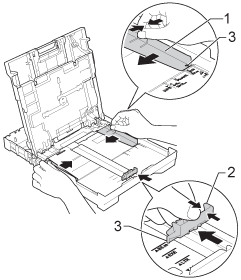MFC-J650DW
Perguntas mais frequentes e Resolução de problemas |
Encravamento de Papel
Siga as etapas abaixo para limpar a mensagem de erro Encravamento de Papel.
-
Instruções de vídeo
- Caso 1: Papel Encravado [Dianteiro]
- Caso 2: Papel encravado [Traseiro]
- Caso 3: Papel encravado [Dianteiro, Traseiro]
- Instruções de texto (Papel encravado [Dianteiro], [Traseiro])
Caso 1: Papel encravado [Dianteiro]
 |
Poderá acompanhar os passos através de video.
|
Caso 2: Papel encravado [Traseiro]
 |
Poderá acompanhar os passos através de video.
|
Caso 3: Papel encravado [Dianteiro, Traseiro]
 |
Poderá acompanhar os passos através de video.
|
Para os modelos com funções DE FAX:
Antes de desligar o equipamento da fonte de alimentação, pode transferir os faxes guardados na memória para o PC ou para outro equipamento de fax, para que não perca qualquer mensagem importante. Clique aqui para ver como reencaminhar um fax para outro equipamento de fax.
NOTA: As ilustrações abaixo são de um produto representativo e podem diferir do seu equipamento Brother.
- Desligue o equipamento da corrente elétrica (tomada elétrica).
-
Se a aba do suporte do papel estiver aberta, feche-a e, em seguida, feche o suporte do papel. Puxe a bandeja de papel (1) completamente para fora do equipamento.
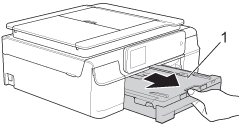
-
Puxe as duas alavancas verdes dentro do equuipamento para retirar o papel encravado.
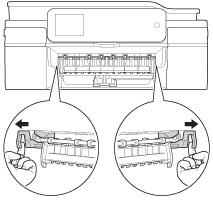
-
Se o visor do dispositivo mostrar Paper Jam [Rear] (Congestionamento de papel [Rear]), vá para o passo 7.
-
Se o visor do dispositivo mostrar Paper Jam [Rear] (Congestionamento de papel [Rear]), vá para o passo 7.
-
Puxe para fora o papel encravado (1).
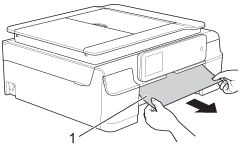
-
Levante a aba de desencravamento de papel e retire o papel encravado.
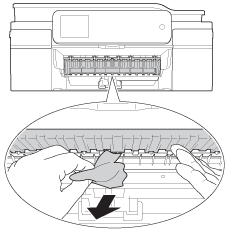
-
Observe com cuidado o interior do equipamento, por cima e por baixo da aba de desencravamento de papel, para ver se existem pedaços de papel.
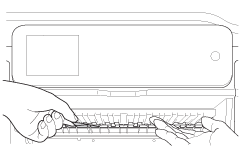
Com a bandeja removida, execute uma das seguintes ações:- Se o visor do dispositivo mostrar Paper Jam [Front] (Congestionamento de papel [Front]), vá para o passo 10.
-
Se o visor do dispositivo mostrar Papel encravado [dianteiro, traseiro] ou Papel encravado na frente, traseiro , avance para o passo 7.
-
Abra a tampa de desencravamento de papel (1) situada na parte de trás do equipamento.
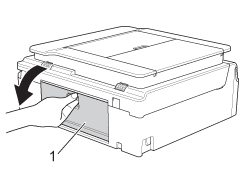
-
Puxe o papel encravado para fora do equipamento.
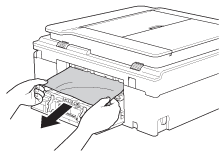
-
Feche a tampa de desencravamento de papel. Certifique-se de que a tampa fica corretamente fechada.
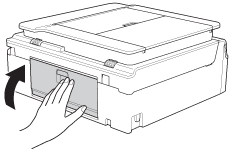
-
Verifique o interior da máquina.
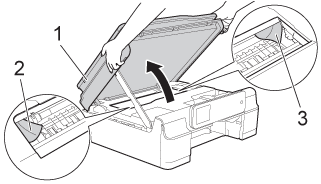
- Coloque as duas mãos sob as abas plásticas nos dois lados do equuipamento para levantar a tampa do digitalizador (1) para a posição aberta.
- Use a mão para mover a cabeça de impressão e remover quaisquer pedaços de papel que restem debaixo da cabeça de impressão.
Desligue o dispositivo da fonte de alimentação antes de mover a cabeça de impressão com a mão.
- Verifique cuidadosamente os cantos laterais esquerdo (2) e direito (3) e remova quaisquer pedaços de papel.
-
NÃO toque na faixa do codificador (1). Se o fizer, pode causar danos no equipamento.
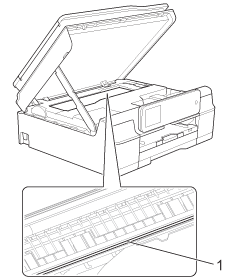
-
Se a cabeça de impressão estiver no canto direito, como mostrado na ilustração abaixo, não poderá mover a cabeça de impressão com a mão. Conecte o cabo de alimentação de volta à tomada de energia CA (tomada elétrica). Mantenha premido
 (Cancel) (para modelos com ecrã tátil) ou Stop/Exit (Parar/Sair ) até que a cabeça de impressão se desloque para o centro, de forma a que o canto direito possa ser verificado.
(Cancel) (para modelos com ecrã tátil) ou Stop/Exit (Parar/Sair ) até que a cabeça de impressão se desloque para o centro, de forma a que o canto direito possa ser verificado.
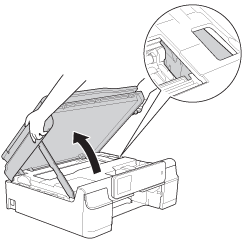
- Se a tinta entrar em contacto com a pele ou com vestuário, lave-os imediatamente com sabão ou detergente.
-
Observe com cuidado o interior (1) para ver se existem pedaços de papel.
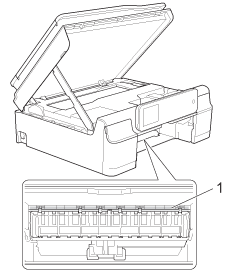
-
Coloque a bandeja de papel firmemente de volta no equipamento.

-
Levante a tampa do scanner (1) para soltar o bloqueio. Empurre gentilmente a tampa para baixo (2) e feche a tampa do digitalizador (3) utilizando ambas as mãos.
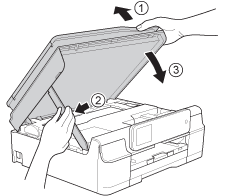
-
Mantendo a gaveta do papel no lugar devido, puxe para fora o suporte do papel (1) até ficar encaixado e, em seguida, abra a aba do suporte do papel (2).
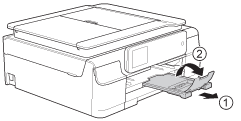
NÃO utilize a aba de suporte de papel para papel de tamanho Legal. (Apenas disponível em alguns países.)
- Conecte o cabo de alimentação de volta à tomada de energia CA (tomada elétrica).
- Verifique se a mensagem de erro foi eliminada.
Se a mensagem de erro continuar a aparecer, clique aqui para ver as informações da mensagem de erro "Paper Jam" (Congestionamento de papel) depois de remover o papel congestionado.
Para evitar futuros congestionamentos de papel, ajuste as guias de largura do papel (1) e a guia de comprimento do papel (2) para se ajustarem ao tamanho do papel.
Certifique-se de que a marca triangular (3) da guia da largura do papel (1) e da guia do comprimento do papel (2) está alinhada com a marca correspondente ao papel que está a utilizar.